✅ Práctica 26
- Github Repositories
- ▷ #TSCLab #TCLab #ESP32 #Arduino #Control #MACI
- When using this resource, please cite the original publication:
En el siguiente blog se presenta la vigésima sexta práctica del laboratorio de control de temperatura y velocidad de un motor.
Objetivo general:
- Actualizar el código del TSC-Lab utilizando OTA.
Materiales:
- IOTAppStory
- TSC-Lab
Introducción:
A lo largo de todas las prácticas previamente realizadas, cada código se ha cargado al TSC-Lab con ayuda del cable USB por comunicación serial. Sin embargo, esta no es la única forma de hacerlo. Al igual que muchos otros dispositivos como celulares, carros inteligentes, decodificadores, entres otros se le pueden realizar ajustes y configuraciones de manera inalámbrica por una programación por aire llamada OTA (over the air) y los ESP-32 que tienen los TSC-Lab no son la excepción.
Para esta práctica de laboratorio se utilizará IOTAppStory, una plataforma IoT que permite alojar firmware y cargas estas aplicaciones por aire (OTA). La idea principal de IOTAppStory es tener proyectos que contengan uno o más dispositivos que se deseen actualizar por OTA.
Procedimiento:
Nota: Se asume que se tiene instaladas las librerías de las prácticas anteriores y adicional se debe instalar la librería ESP de IOTAppStory, disponible aquí; también la librería AsyncTCP, aquí y ESPAsyncWebServer, aquí.
- Copiar el siguiente código al IDE de Arduino, pero no se lo debe cargar al TSC-Lab.
- Se debe generar un archivo .bin, para ello se debe seguir el procededimiento que se ve en la imagen para compilar el código.
- Ahora hay que dirigirse a IOTAppStory.com y en la parte superior derecha seleccionar Register para crearse una cuenta o a menos de ya tener una cuente se debe iniciar sesión.
- Una vez con la cuenta creada o luego de haber iniciado sesión, se debe dar clic en Control Panel.
- Dar clic en My Apps y luego en New App.
- Colocar un nombre a la App, de manera adicional se puede colocar un comentario o agregar una imagen y luego se debe dar clic en Next.
- Seleccionar la versión con la que desea iniciar la App y dar clic en Next.
- Seleccionar la tarjeta a compilar que se muestra en la imagen.
- Dar clic en Click here para subir el archivo binario compilado.
- Buscar el directorio donde se generó el archivo .bin, el cual es el mismo donde se guardó el archivo .ino.
- Clic en Save.
- Dar clic en Projects y New Project.
- Colocar un nombre al proyecto, de manera adicional se puede colocar un comentario o agregar una imagen y luego se debe dar clic en "X", cerrar.
- Clic en View project.
- Dar clic en Add app.
- Seleccionar la App que se creó.
- Por ahora no hay ningún dispositivo y se lo creará con ayuda de un ejemplo, para ello se debe abrir un nuevo proyecto de Arduino.
- Abrir el ejemplo de la librería IOTAppStory llamado IASLoader y subirlo al TSC-Lab. Esto se hará una sola vez con el fin de conectar el dispositivo con una red WiFi y cargar el código que se cargó en el paso 16 de manera inalámbrica.
- Cargar dicho código al TSC-Lab, abrir el monitor serial.
- Con ayuda del celular buscar y conectarse a la red WiFi que se imprimió en el monitor serial y en un navegador colocar la IP que también se muestra.
- Seleccionar la red WiFi y colocar la respectiva contraseña para luego avanzar presionando Save.
- Se realizará la conexión y para ello se puede esperar o presionar la dirección IP que muestra.
- Iniciar sesión.
- Colocar el nombre del dispositivo que se desea crear y seleccionar la misma tarjeta que se escogió en el paso 8. Luego dar clic en Next.
- Agregar el proyecto que se creó y clic en Save.
- Dirigirse al símbolo de WiFi y nuevamente colocar la contraseña de la red que se realizó la conexión previamente. Seleccionar Save.
- Seleccionar el último símbolo que sale a la derecha y luego presionar Yes para salir.
- Si vuelve a pedir que se realice la conexión con la red que se creó, hay que aplastar el botón reset del ESP-32. Si luego de esto pide realizar nuevamente la configuración, se debe nuevamente a la dirección IP que se muestra en el monitor serial y repetir los pasos 26 y 27.
- Ver el monitor serial y apreciar como se carga el dato por aire (OTA).
Repositories: https://github.com/vasanza/TSC-Lab/tree/main/Practice26










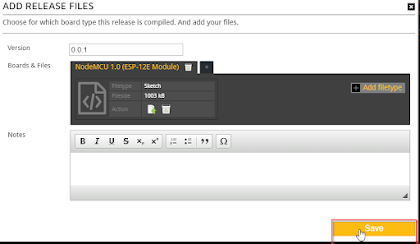













Comments
Post a Comment